IPhoneのモバイルデータ統計を自動的にリセットする方法

iPhoneのモバイルデータ統計を自動的にリセットする方法について詳しく解説します。ショートカットを利用して手間を省きましょう。
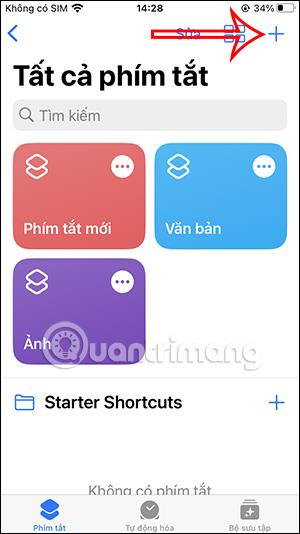
iOS 15 から、ユーザーは自然からのシンプルな音を使用したバックグラウンド サウンド モードを追加して、何かに集中したり、睡眠の質を高めたりできるようになりました。また、iPhone でバックグラウンド サウンドをより速くオンにするために、iPhone のホーム画面からバックグラウンド サウンドをオンにするショートカットを作成することもできます。 iPhone の画面をオフにしても、バックグラウンドサウンドはオンのままです。以下の記事では、iPhone 画面のバックグラウンドサウンドをオンにする方法を説明します。
iPhoneのホーム画面からバックグラウンドサウンドをオンにする手順
ステップ1:
ショートカット アプリケーションのインターフェイスで、画面の右隅にあるプラス アイコンをクリックします。次のインターフェイスに切り替えると、ユーザーは[タスクの追加]をクリックします。
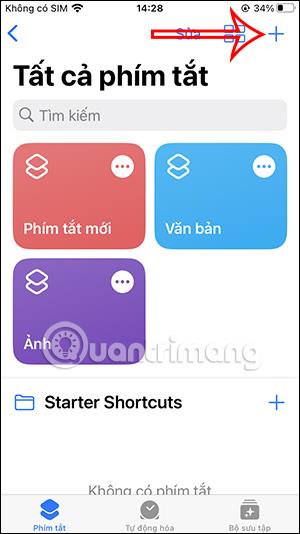
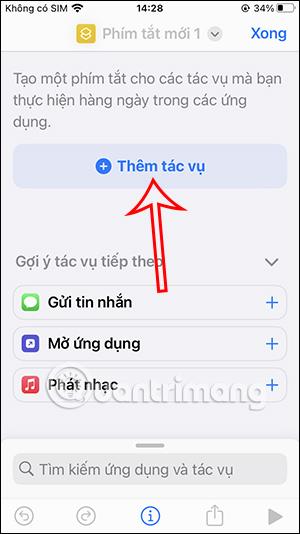
ステップ2:
タスク名を見つけるインターフェースで、background キーワードを入力し、 「Set Sound in Background」タスクをクリックします。新しいインターフェースに切り替え、「変換」セクションでクリックして選択し、表示されたリストで「o 変換」をクリックします。
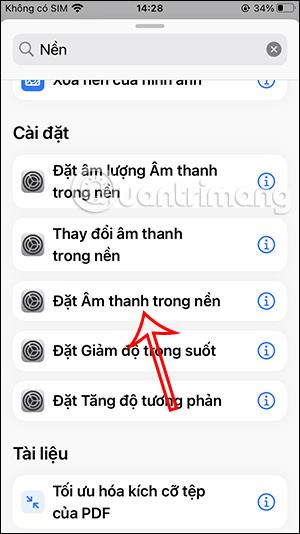
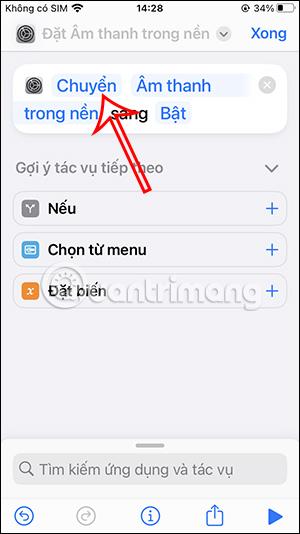
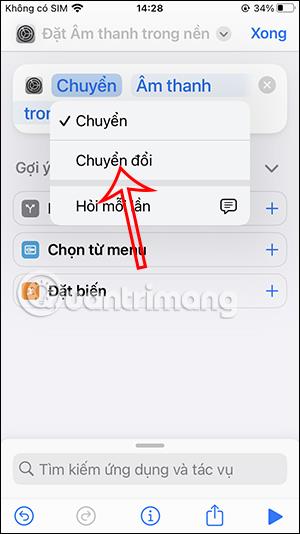
ステップ 3:
次に、図に示すように矢印アイコンをクリックし、 [名前の変更]を選択してこのショートカットの名前を変更します。 iPhone のホーム画面に表示するこのショートカットの新しい名前を入力します。
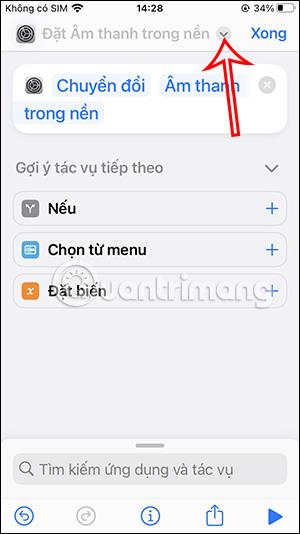
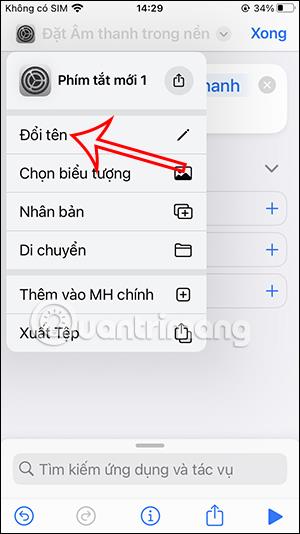
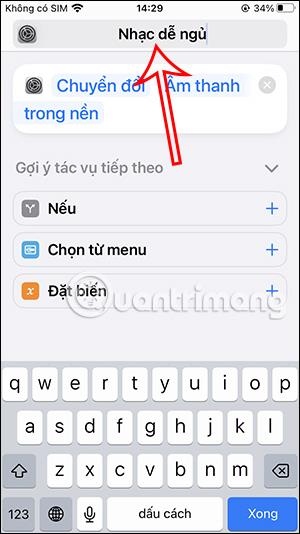
新しいインターフェースに切り替えると、ユーザーはこのショートカットのアイコンを好みに合わせて変更できます。
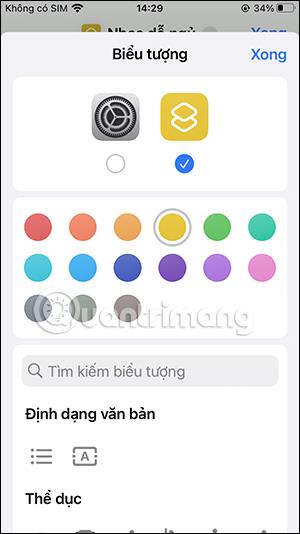
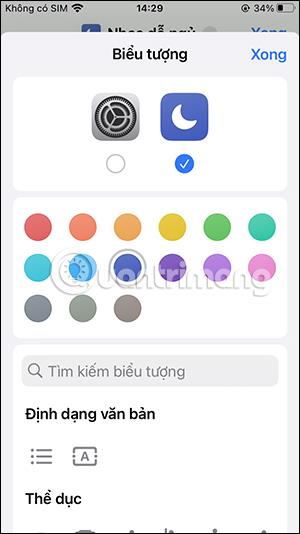
ステップ 4:
次に、ドロップダウン矢印アイコンを再度クリックし、 [ホーム画面に追加] を選択します。[追加]をクリックし続けて、すぐにメイン画面に保存します。そのため、この BGM ショートカットが iPhone のメイン画面に表示され、BGM を聴きたいときにクリックできるようになります。
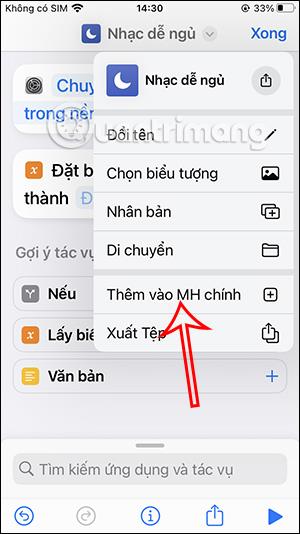
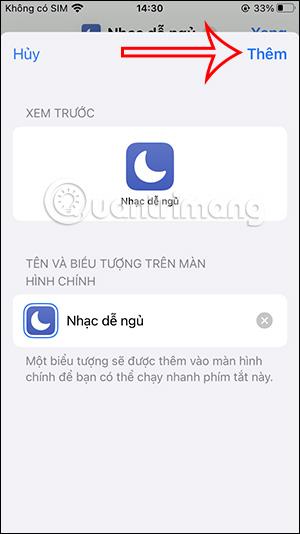
ステップ5:
次に、「設定」>「アクセシビリティ」>「サウンド/ビジュアル」を開いて、iPhone のバックグラウンドサウンドを調整します。次に、ユーザーは[サウンド] セクションを選択して、必要な背景音の種類を変更します。
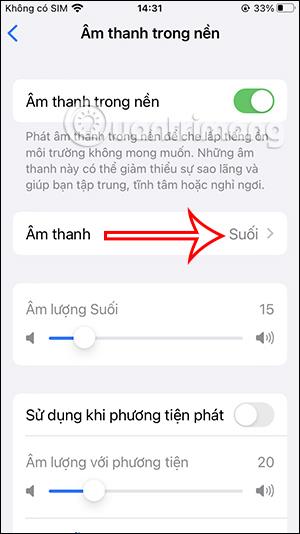
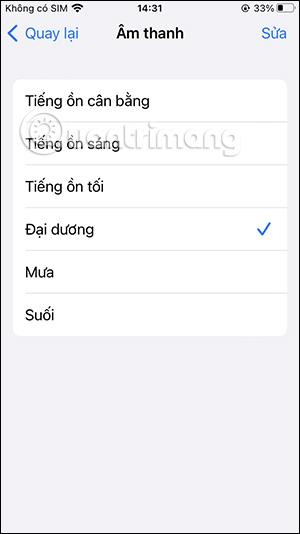
次に、iPhone 画面をロックするときにサウンドが継続的にオンになるように、「ロック時にサウンドを停止する」モードをオフにする必要があります。
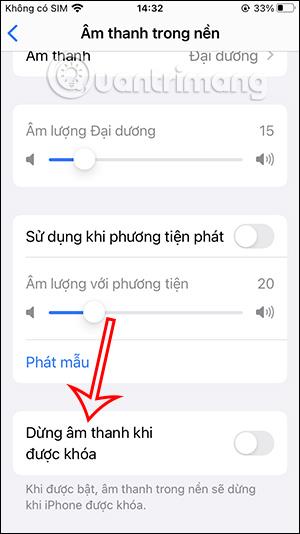
iPhoneのホーム画面からバックグラウンドサウンドをオンにするビデオチュートリアル
iPhoneのモバイルデータ統計を自動的にリセットする方法について詳しく解説します。ショートカットを利用して手間を省きましょう。
Zen Flip Clock アプリケーションは、iPhoneユーザーがフリップ時計を簡単に設定するための優れたオプションを提供します。
サッカー愛好家なら、このライブアクティビティ機能を活用し、iPhoneのロック画面に2022年ワールドカップのスコアを表示する方法をチェックしましょう。
初めての iPhone にインストールした最初の iOS アプリが何だったのか気になりますか?この記事では、その確認方法を詳しく解説します。
Apple がリリースしたばかりの iOS 16 バージョンには興味深い機能がたくさんありますが、Android で見たことのある機能もいくつかあります。
この記事では、iPhoneでビデオを自動的に繰り返す方法を詳しく解説します。ループ再生の手順を簡潔に説明し、便利なヒントも紹介します。
この記事では、iPadのNoteアプリで手書きのメモをコピーして貼り付ける最も簡単な方法を紹介します。iPadを使って手書きをデジタル化する方法を学びましょう。
iPhoneのメモに署名を挿入する方法をご紹介します。この機能は文書の保護に役立ち、コンテンツの盗用を防ぎます。
iPhoneでイベントカレンダーをロック画面に表示し、必要なときに簡単に確認できる方法を紹介します。今後のスケジュールを忘れないために、カレンダーのアプリケーションを活用しましょう。
iPad用Safariブラウザで、お気に入りバーを簡単に管理する方法について詳しく説明します。お気に入りバーを表示することで、ウェブサイトへのアクセスがより便利になります。








